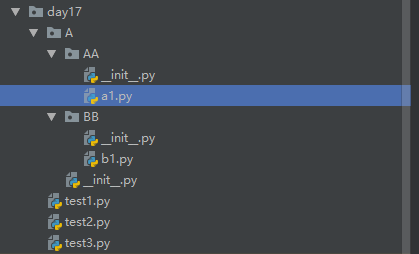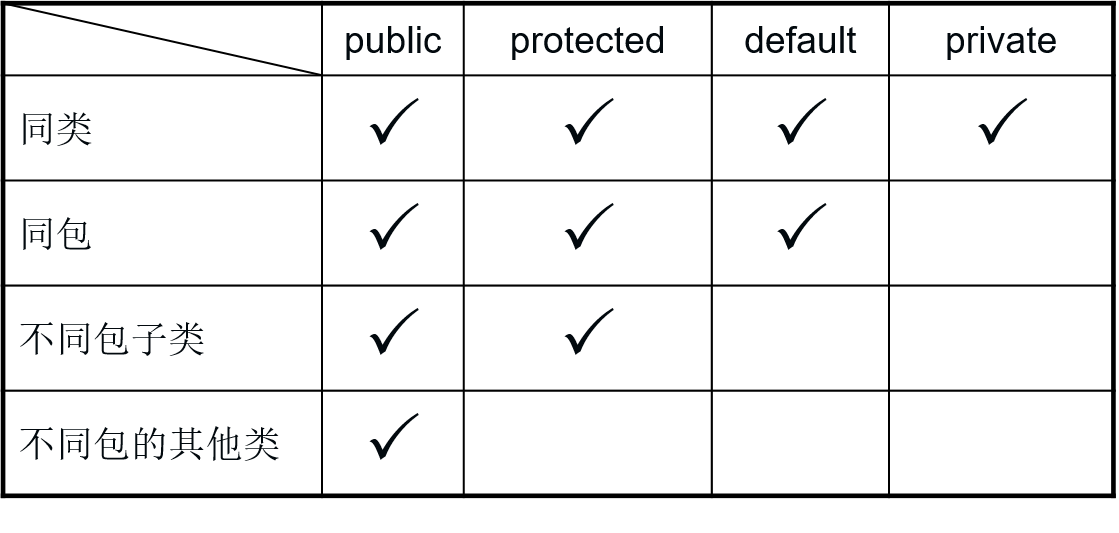虽然电脑的普及,人们也开始使用便携式设备,而手提式(笔记本)电脑逐渐成为流行,但因为之前习惯使用台式电脑,对于手提电脑的一些设置不是很了解,而手提电脑最大的一个特点就是联网方式从有线变成了无线,只要有WiFi覆盖的地方,我们就可以使用手提电脑直接连接。本期文章以Windows 10系统为例,教大家如何连接WiFi。

一、找到WiFi连接图标
如果我们使用的是Windows 10系统,在没有修改系统设置的情况下,如果手提电脑没有联网的情况下,想要连接WiFi,就必须找到此图标,该图标就是连接WiFi的图标。如下图:
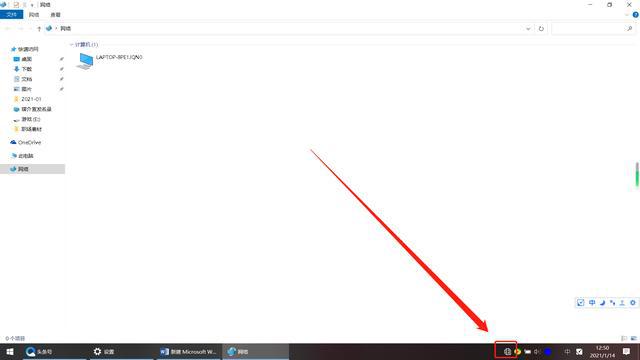
如果电脑中有此图标的存在,直接点击该图标,即可连接WiFi网络。如下图:
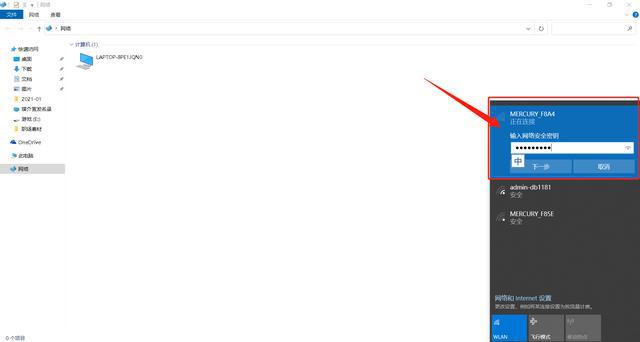
二、设置网络连接图标
但有时候,因为手提电脑的系统设置被改动过,该图标是处于隐藏状态的,我们就必须先将该图标“还原”回来。此时,我们需要进入系统设置界面。如下图:
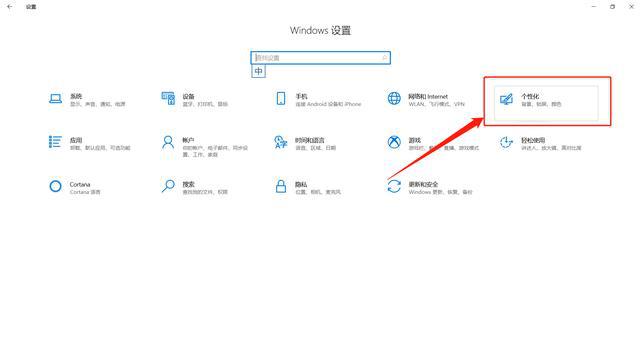
进入系统设置界面后,选择“ 个性化设置”,在个性化设置界面内找到“任务栏”选项,如下图:
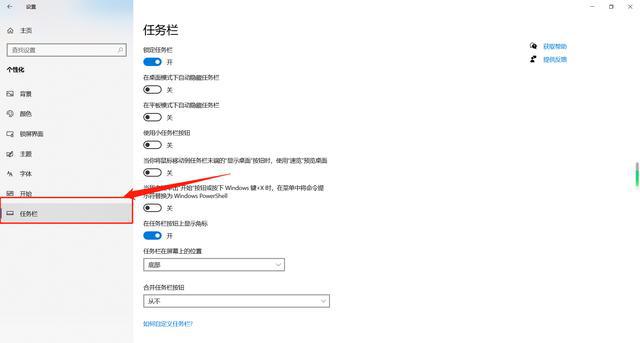
然后下拉详情菜单,找到“通知区域”,点击“选择那些图标显示在任务栏上”,如下图:
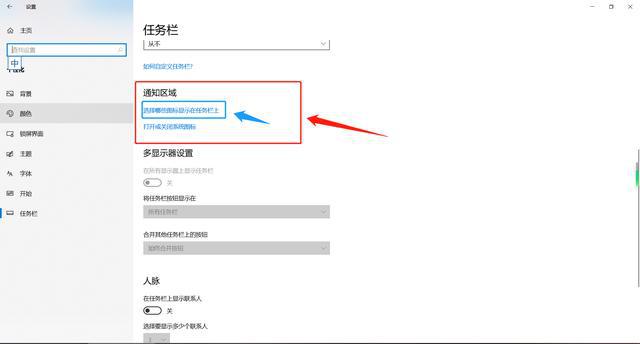
然后将“网络”这一选项后面的开关打开,如下图:
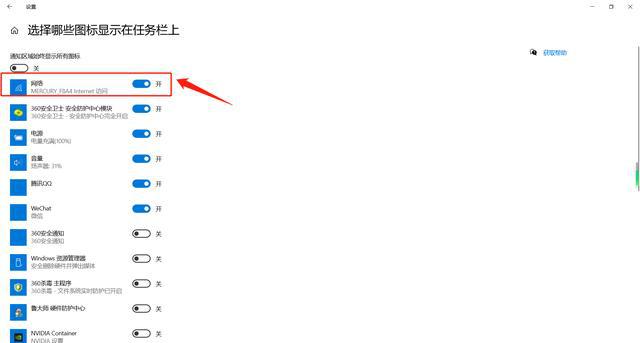
当我们设置完之后,就会发现手提电脑的右下角出现了网络连接的图标,如下图:
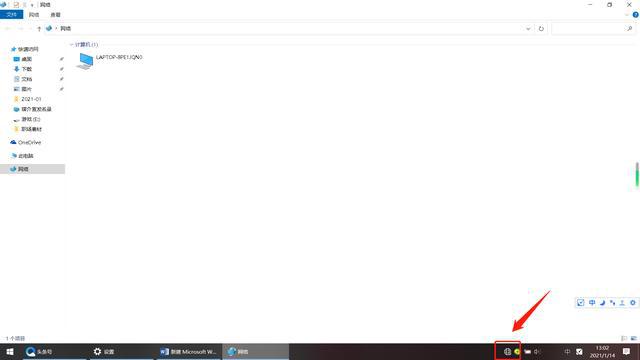
三、连接WiFi网络
当该图标出现之后,我们点击它,输入WiFi的密码,然后点击连接,即可完成联网。如下图:
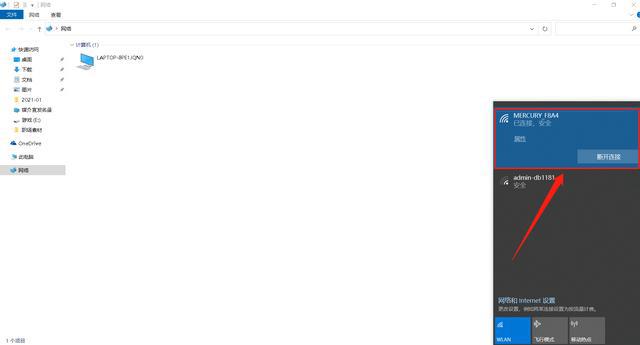
需要注意的是,这种联网模式仅限于Windows 10系统,其他系统的连接方法类似,但略有不同。